Win8.1打开CHM文件显示异常的解决方法
2014-12-29 11:38作者:系统城
.CHM文件是Windows系统中比较常见的帮助文件格式,有些小说会是杂志有时候也会采用这种格式,但最近有朋友在Win8.1系统下打开CHM格式的文件时显示异常,文件空白,如何解决?
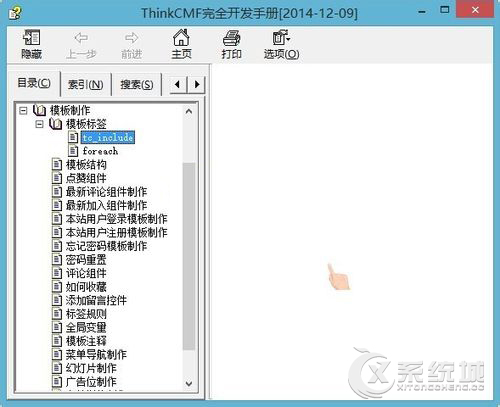
推荐:Win8.1专业版下载
Win8.1打开CHM文件显示异常的解决方法:
1.Win8.1系统由于采用了UAC。我们需要右键文件,选择属性
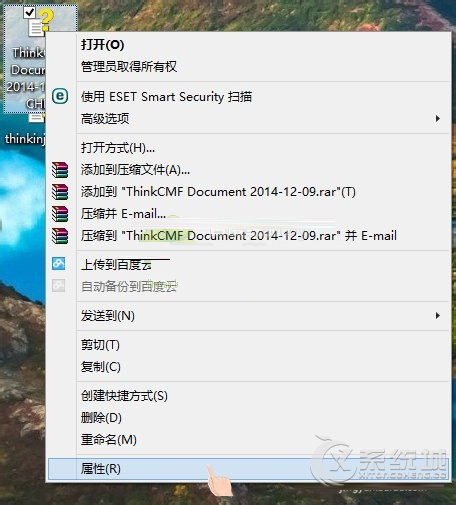
2.点击最下面有个“解除锁定”按钮
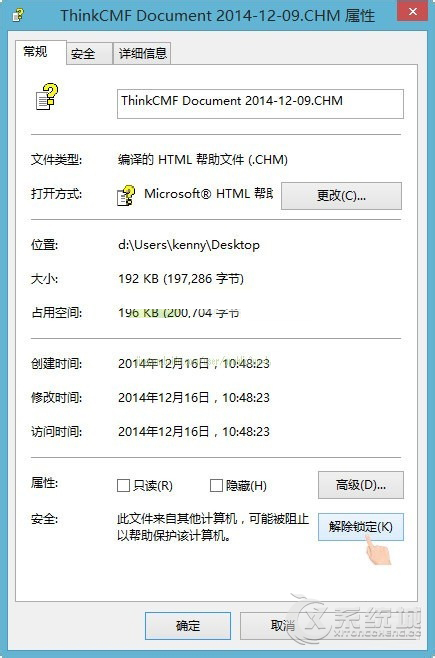
3. “解除锁定”后的样子
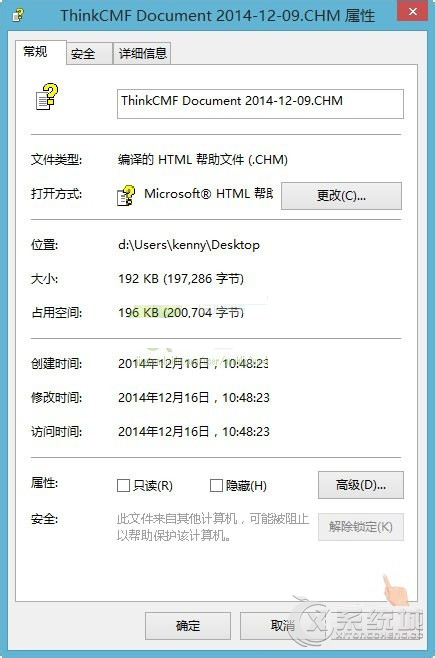
4.右键打开方式
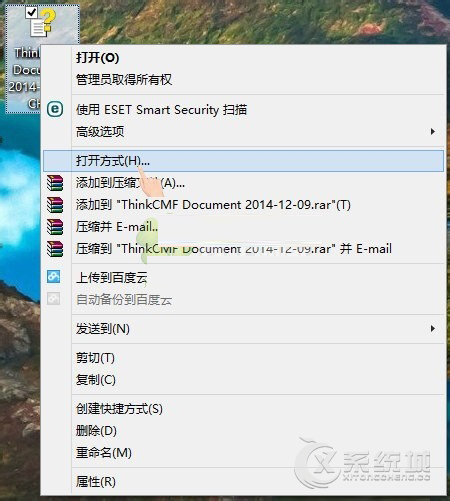
5.选择系统自带的

6.或定位到 Windows\HH.exe
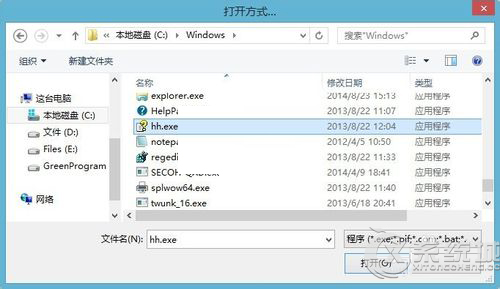
7.打开后一般就可以正常显示了。
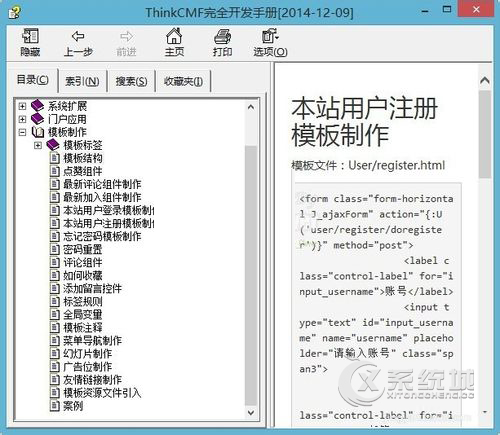
Win8.1和Win7一样采取的都是用户帐户控制,所以原本在WinXP系统下显示正常的CHM文件在Win8.1下就不正常,用户按照上述的方法,解除锁定就可以了。